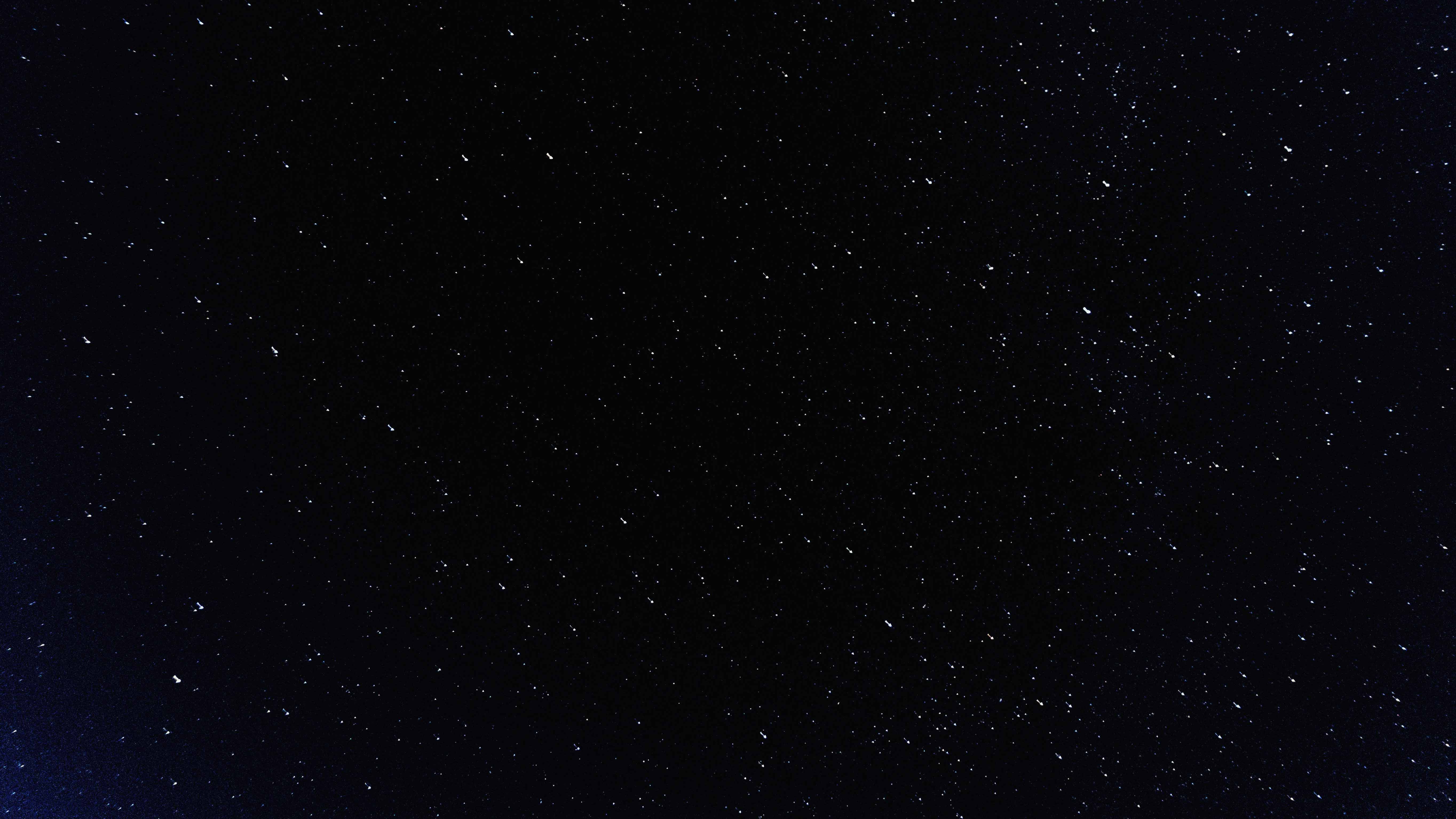阿里云可以直接使用 WordPress,本博文教程使用虚拟机(Ubuntu)当作 ECS 云服务器,从零开始建站。
注意,WordPress 官网提供了博客服务,可以直接注册好立即使用,无需自己部署。
参考:
1、 WordPress 官方中文文档
2、 阿里云服务器使用教程,新手上云必备功课
3、 建站零基础入门(阿里云)
4、 手动建站方式汇总(阿里云)
5、 域名注册流程
6、 首次备案,(国内 CN 等域名需要备案。)
7、 设置域名解析
一 环境搭建
此部分用的 PHP 版本较老可能会不适用,PHP 7.2 搭建的参考我的博文 《Docker 实战:Docker 搭建 LAMP、WordPress 镜像》。
- 首先设置虚拟机的环境(LAMP):
- 使用 SSH 客户端链接虚拟机。
- 查看 WordPress 环境要求,参考文档。
- 搭建环境,参考:方法一:LAMP一键安装包,方法二:Ubuntu下搭建LAMP环境。
1
2
3
4
5
6
7
8
9
10
11
12
13
14
15
16
17
18
19
20
21
22
23
24
25
26
27
28
29
30
31
32
33
34方法二:
sudo apt-get install apache2
sudo apt-get install php
sudo apt-get install mysql-server
sudo service mysql restart
sudo service apache2 restart
sudo chmod 777 /var/www
cd /var/www/html
sudo vi info.php
内容为
<?php
phpinfo();
?>
浏览器 127.0.0.1/info.php 查看环境是否搭建完成。
sudo a2enmod rewrite // 启用 mod_rewrite 模块。
sudo service apache2 restart
sudo apt-get install libapache2-mod-php5
sudo apt-get install libapache2-mod-auth-mysqlsudo apt-get install php5-mysql
sudo apt-get install php5-gd
sudo apt-get install phpmyadmin
mkdir pma // 在 /var/www/html 文件夹下创建 pma 文件夹。
ln -s /usr/share/phpmyadmin /var/www/html/pma
浏览器 127.0.0.1/pma/phpmyadmin/ 查看,若出现错误则 sudo vi php.ini 开启 mbstring,然后再次访问。
- 启动服务:
1
2sudo service mysql start
sudo service apache2 start
二 创建 WordPress 的数据库和用户
注:使用命令 uname -n 查看主机名,/etc/hostname 文件修改主机名。
1 | mysql -u root -proot |
三 配置文件
先下载 WordPresss。
将 wp-config-sample.php 重命名为 wp-config.php
在
// ** MySQL settings - You can get this info from your web host ** //下输入信息。
怎样填写:参考链接1
2
3
4
5
6
7
8
9
10
11
12DB_NAME
在第二步中为WordPress创建的数据库名称
DB_USER
在第二步中创建的WordPress用户名
DB_PASSWORD
第二步中为WordPress用户名设定的密码
DB_HOST
第二步中设定的hostname(通常是localhost,但总有例外;参见编辑wp-config.php文件中的“可能的DB_HOST值)。
DB_CHARSET
数据库字符串,通常不可更改(参见zh-cn:编辑wp-config.php)。
DB_COLLATE
留为空白的数据库排序在
* Authentication Unique Keys.下输入密钥的值,参考链接,WordPress 2.6中关于如何设置SSL。上传文件,决定将博客放在网站的什么位置上:
- 网站根目录下(如:http://example.com/ ),可用 FTP 客户端将 wordpress 目录下所有内容(无需上传目录本身)上传至网站根目录。
- 网站子目录下(如:http://example.com/blog/ ),需将 wordpress 目录重命名,之后用 FTP 客户端将重命名后的目录上传到网站根目录下某一位置。
四 运行安装脚本
- 访问页面进行安装:
- 放在根目录的,http://example.com/wp-admin/install.php (本地用 127.0.0.1/wp-admin/install.php)
- 放在子目录的,http://example.com/blog/wp-admin/install.php
注:填写信息(WordPress 无法查找到 wp-config.php 文件时)
- 脚本安装过程:
用户在输入界面中输入博客名称和自己的电子邮箱地址。输入框下还有一个复选框,询问用户是否希望博客出现在 Google、 Technorati 等搜索引擎中。如果希望博客对所有人(包括搜索引擎)可见,请选中复选框;如果想阻止搜索引擎访问但又不希望限制到正常访问者,不要选中复选框。